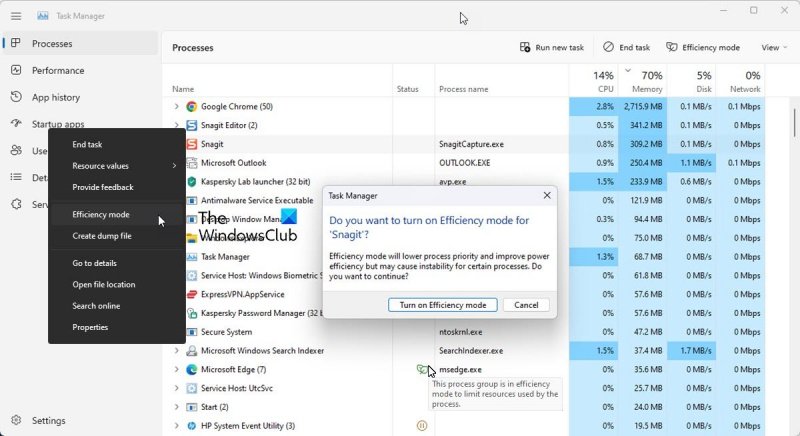Efektivitātes režīms ir jauns līdzeklis operētājsistēmā Windows 11, kas ļauj optimizēt resursu izmantošanu, lai maksimāli izmantotu datora iespējas. Lūk, kā to izmantot. Vispirms atveriet lietotni Iestatījumi, nospiežot Windows+I. Pēc tam noklikšķiniet uz 'Sistēma'. Pēc tam loga kreisajā pusē noklikšķiniet uz “Barošana un miegs”. Loga labajā pusē sadaļā 'Papildu jaudas iestatījumi' noklikšķiniet uz 'Efektivitātes režīms'. Tagad tiks iespējots efektivitātes režīms. Lai pielāgotu tā darbību, noklikšķiniet uz pogas Pielāgot. Logā “Pielāgot efektivitātes režīmu” varat izvēlēties, lai efektivitātes režīms tiktu automātiski ieslēgts, kad datora akumulatora uzlādes līmenis kļūst zems, vai arī varat to manuāli ieslēgt un izslēgt pēc saviem ieskatiem. Varat arī izvēlēties, kuras lietotnes un pakalpojumus optimizēt. Pēc noklusējuma visas lietotnes un pakalpojumi ir optimizēti, taču varat noņemt atzīmi no tiem, kurus nevēlaties optimizēt. Kad esat veicis atlasi, noklikšķiniet uz Saglabāt izmaiņas. Tas ir viss! Efektivitātes režīms tagad palīdzēs jums ietaupīt resursus un izmantot visas datora iespējas.
thumbs.db skatītājs
Uzdevumu pārvaldnieka efektivitātes režīms ir jauns līdzeklis operētājsistēmā Windows 11, kas paredzēts, lai ierobežotu sistēmas resursu (galvenokārt CPU) izmantošanu fona procesiem, kas ir dīkstāvē vai netiek aktīvi izmantoti lietojumprogrammu programmās. Tas izskatās ECO režīms ko Microsoft ieviesa operētājsistēmā Windows 10.
Kad dīkstāves procesi turpina izmantot sistēmas resursus, lietojumprogrammām, kurām tie ir nepieciešami, tiek piešķirts mazāk resursu, kā rezultātā palēninās priekšplāna reakcija, samazinās akumulatora darbības laiks, palielinās ventilatora troksnis un paaugstinās temperatūra. Efektivitātes režīms mēģina atrisināt šo problēmu, samazinot CPU prioritāti un atsevišķu procesu enerģijas patēriņu. Tas arī palīdz identificēt programmas, kuras, iespējams, jau darbojas efektivitātes režīmā, piemēram, Microsoft Edge, kas pēc noklusējuma darbojas ekonomiskajā režīmā.

Šajā rakstā mēs redzēsim, kā izmantot efektivitātes režīmu operētājsistēmā Windows 11, lai samazinātu resursu izmantošanu. Šī funkcija ir pieejama jauns Windows 11 uzdevumu pārvaldnieks un ir daļa no Windows 11 2022 atjauninājuma versijas 22H2.
Kā izmantot efektivitātes režīmu operētājsistēmā Windows 11
Visiem Windows procesiem ir “prioritāte”, ko izmanto, lai noteiktu to svarīgumu un tiem piešķirtā CPU daudzumu. Ja procesam ir iespējots efektivitātes režīms, tā bāzes prioritāte tiek samazināta, lai tas netraucētu citiem aktīvajiem procesiem ar augstāku prioritāti. Efektivitātes režīms arī ieslēdz procesu EcoQoS režīmā, lai tas varētu darboties ar mazu jaudu. Izmantojot EcoQoS, process patērē vismazāk CPU jaudas. Tas nodrošina, ka ir “termiskā rezerve” citiem svarīgiem procesiem, kas jāsāk vispirms.
Kā iespējot ekonomisko režīmu
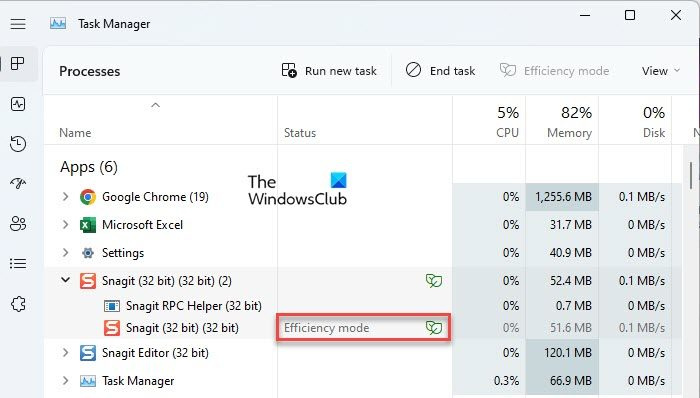
Lūk, kā iespējot efektivitātes režīmu Windows 11 datorā:
iespējot Windows veikalu
- atvērts Uzdevumu pārvaldnieks .
- Iet uz Procesi cilne
- Izvērsiet procesa koku vēlamajai lietojumprogrammai, noklikšķinot uz izvēršanas/sakļaut ikonas ( > ) ikonu.
- Izvēlieties procesu un noklikšķiniet uz pogas Efektīvs režīms opciju Task Manager loga augšpusē. Varat arī ar peles labo pogu noklikšķināt uz vēlamā procesa un atlasīt “Efektīvais režīms”.
- Klikšķiniet uz Ieslēdziet efektivitātes režīmu pogu parādītajā apstiprinājuma logā.
Tas aktivizēs efektivitātes režīmu atlasītajam procesam.
Varat arī pārbaudīt, kuri procesi izmanto efektivitātes režīmu, apskatot sleju Statuss. Procesiem, kuriem ir iespējota šī funkcija, tiks parādīta efektivitātes režīma etiķete. Vecāku process parādīs arī lapas ikonu, ja efektivitātes režīms ir iespējots kādam no tā pakārtotajiem procesiem.
Piezīme: Dažiem procesiem efektivitātes režīma parametrs var būt pelēks . Šis galvenie Windows procesi un šādu procesu noklusējuma prioritātes maiņa var negatīvi ietekmēt jūsu datoru.
Kā izslēgt ekonomisko režīmu
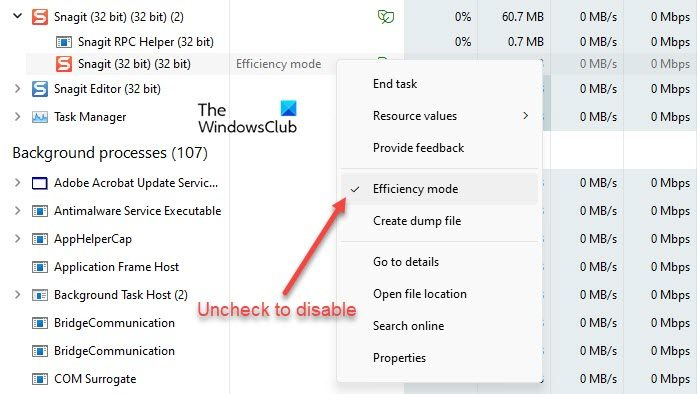
Efektivitātes režīma opcija uzdevumu pārvaldniekā darbojas kā pārslēgšanas poga. Tādējādi varat to atspējot jebkuram procesam, vienkārši atlasot procesu un uzdevumu pārvaldnieka loga komandjoslā noklikšķinot uz efektivitātes režīma. To var izdarīt arī, procesa konteksta izvēlnē noņemot atzīmi no vienuma Efektivitātes režīms.
Lūk, kā operētājsistēmā Windows 11 varat izmantot efektivitātes režīmu, lai samazinātu resursu izmantošanu. Ceru, ka šī ziņa jums noderēs. Izpildiet šo vietu, lai skatītu citus Windows padomus un ieteikumus.
lsass exe CPU
Kas ir Windows uzdevumu pārvaldnieka efektivitātes režīms?
Efektivitātes režīms ir jauns līdzeklis operētājsistēmā Windows 11, kas ļauj lietotājiem palaist dīkstāves fona procesus ar zemu prioritāti, vienlaikus patērējot mazāk CPU enerģijas, lai palielinātu priekšplāna reaģētspēju, uzlabotu akumulatora darbības laiku, samazinātu termisko troksni un samazinātu CPU lietojumu. Tas ir līdzīgs ekoloģiskajam režīmam, kas ir pieejams operētājsistēmā Windows 10. Abi šie līdzekļi ir daļa no Microsoft. Ilgtspējīgas programmatūras iniciatīva .
Vai operētājsistēmā Windows 11 vajadzētu iespējot efektivitātes režīmu?
Efektivitātes režīms ir paredzēts, lai samazinātu CPU izmantošanu un pagarinātu Windows 11 ierīču akumulatora darbības laiku. Ja jūsu sistēmā darbojas vairāki procesi, dažu dīkstāves fona procesu ievietošana efektivitātes režīmā var uzlabot sistēmas veiktspēju. Tomēr dažos procesos jūs, iespējams, nepamanīsit nekādas būtiskas izmaiņas. Dažas programmas var pat avarēt, kā es to darīju ar SnagIt. Tāpēc jums būs jāpārbauda savā galā, vai efektivitātes režīms darbojas ar kādu procesu.
Kā iespējot efektivitātes režīmu operētājsistēmā Windows 11?
Varat iespējot efektivitātes režīmu operētājsistēmā Windows 11 atsevišķām programmām vai procesiem, izmantojot Windows uzdevumu pārvaldnieku. Ar peles labo pogu noklikšķiniet uz pogas Sākt, lai palaistu WinX izvēlni un atlasītu opciju Task Manager. Pēc tam dodieties uz cilni Procesi. Izvērsiet lietojumprogrammas procesa koku, noklikšķinot uz izvēršanas/sakļautības (>) ikonas. Atlasiet vajadzīgo procesu un pēc tam komandjoslas apgabalā noklikšķiniet uz efektivitātes režīma opcijas. Varat arī ar peles labo pogu noklikšķināt uz procesa un atlasīt opciju Efektivitātes režīms, lai iespējotu to procesam.
Lasīt vairāk: Novērsiet 100% diska lietojumu, lielu CPU, atmiņas vai enerģijas patēriņu sistēmā Windows.